- Головна
- /
- Стаття

Керувати розмовами в живому чаті
 У цій статті
У цій статті Надіслати відгук?
Надіслати відгук?Канал Livechat дозволяє бізнесу взаємодіяти та підтримувати відвідувачів і клієнтів свого сайту. Клієнти можуть ініціювати Livechat з агентом і надсилати повідомлення в чаті. Агенти можуть керувати Livechat і надсилати відповідь клієнту через віджет Livechat на робочому столі.
Відповідь на розмову LiveChat
Коли призначається розмова LiveChat, з’являється спливне вікно запиту на контакт з іменем клієнта, назвою черги, ланцюжком повідомлень, іменем оператора та датою. Таймер показує час, що минув із моменту отримання розмови LiveChat.
Завдання, показані з 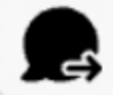 Іконки вказують, що це походить із проактивного чату.
Іконки вказують, що це походить із проактивного чату.
Перш ніж почати
Щоб отримувати запити, ви маєте бути в стані "Доступний". Якщо ви перебуваєте у штаті RONA , потрібно вручну змінити свій штат з RONA на Доступний.
| 1 |
У запиті натисніть кнопку Прийняти. Запит відкриється в полі введення, а також відобразиться панель взаємодії.
| |||||||||||||||||||||||||||
| 2 |
Надрукуйте свою відповідь у полі введення.
| |||||||||||||||||||||||||||
| 3 |
Натисніть кнопку Надіслати або клавішу Enter на клавіатурі. При використанні цифрових каналів зверніть увагу, що символи < і > зарезервовані для замінних параметрів у шаблонах повідомлень, тому агенти не можуть використовуватися безпосередньо в чатах. Під час надсилання повідомлень із Agent Desktop, окрім розривів рядків у шаблоні, можна додавати додаткові розриви рядків за потреби. | |||||||||||||||||||||||||||
Передавання розмови LiveChat
Якщо ви не можете вирішити питання клієнта, запит на чат у LiveChat можна передати іншому оператору або до іншої черги.
Перш ніж почати
Перш ніж передавати запит, ви повинні прийняти його.
| 1 |
Натисніть Передати. Відкриється діалогове вікно Запит на передачу.
|
| 2 |
Виберіть один із варіантів нижче.
|
| 3 |
(За бажанням) Натисніть |
| 4 |
Натисніть Передати. |
Якщо агент не приймає запит на чат, запит відхиляється.
Додавання оператора до розмови LiveChat
Перш ніж почати
Перш додавати оператора до чату, ви повинні прийняти запит.
| 1 |
Виберіть пункт Конференція. З’явиться діалогове вікно Запит на конференцію. |
| 2 |
Виберіть оператора з розкривного списку або скористайтеся полем пошуку, щоб відфільтрувати список. Розкривний список містить імена доступних операторів. |
| 3 |
Виберіть пункт Конференція. Коли запит на чат конференції приймається, панель керування взаємодією змінює стан з «Запитана конференція» на «Конференція». Відобразиться повідомлення про приєднання оператора до чату. |
| 4 |
Коли будете готові завершити чат, натисніть Завершити конференцію. |
Завершення розмови LiveChat
Після того, як ви допомогли клієнту, переконайтеся, що він підтверджує готовність завершити сесію Livechat.
Клієнти також можуть завершити сесію живого чату безпосередньо зі свого віджета, вибравши опцію «Завершити чат». Коли клієнт завершує чат, сесія завершується з його боку, і в панелі розмови агента з'являється повідомлення: «Клієнт завершив розмову». Агент може завершити чат необхідними підсумковими діями або нотатками.
| 1 |
В активному сеансі LiveChat натисніть Завершити. З’явиться діалогове вікно Причини завершення.
|
| 2 |
Виберіть причину завершення з розкривного списку або скористайтеся полем пошуку, щоб відфільтрувати список. |
| 3 |
Натисніть Надіслати запит на завершення. |

 щоб отримати найновіший список черг і агентів.
щоб отримати найновіший список черг і агентів.
